Reklaam
1. kiht… kiht 2… kiht 3… ad infinitum.
Mõelge kihtidele kui läbipaistvatele kilelehtedele, mis on korraldatud üksteise peale ja pilt on selge. Kuid halb korraldus võib muuta need ajalehtede virnadeks - ja katastroofi retsepti mis tahes fototöötlustöödel. Kihid on Adobe Photoshopi keskmes.
Võib-olla olete algajana hilisemaks kasutamiseks Photoshopi kihihaldusnõuandeid kasutusele võtnud. Kuid organiseerimine on nii harjumus kui prioriteet. Mõelge ainult endale vastuvõtvas otsas: keegi saatis teile lihtsalt PSD-faili, milles on kaks tosinat kihti ja kõik ilma nimede või järjekorrata. Õnn sellega töötamisel!
Reegel number üks nimetab kõik Photoshopi kihid kohe, kui need loote. Kuid töötamiseks on veel mõned reeglid ja need kõik võivad teie elu lihtsamaks muuta.
1. Värvikoodikihid
Andke igale kihile nimi. Andke neile ka kordumatu värv, et neid kihtide virnas märgata. Näiteks võite värvida sarnaseid sama värvi kihte. Või võite kasutada värvikoodi, mis sobib selle konkreetse kihi värviga.
Paremklõps
kihil, mida soovite värvikoodiks värvida, silma ikooni> Parema hiireklõpsuga menüü ilmub kihi kõrvale> Valige kihi värv> Klõpsake nuppu OK.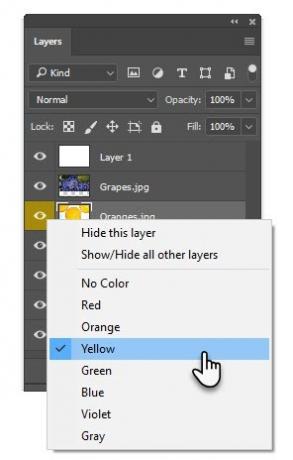
Värvikoodi eemaldamiseks paremklõpsake uuesti ja valige Puudub värv.
2. Korraldage kaustade kihid
Rühmitage sarnased funktsionaalsed kihid oma kaustadesse. Liiga palju kihte on üksteise peale virnastatud ja muudatuste või maskide rakendamisel võite tee kaotada.
Kihid on nagu läbipaistvad kilelehed üksteise peal. Kaust on täpselt nagu köitematerjal, mida kasutate nende sarnaste lehtede (nt kõik fotol taeva redigeerimise kihid) koos hoidmiseks, et saaksite nendega rühmas töötada.
Valige kõigepealt kihid, mida soovite, ja klõpsake siis neid Uus grupp Kihtide paleti allosas olev ikoon.
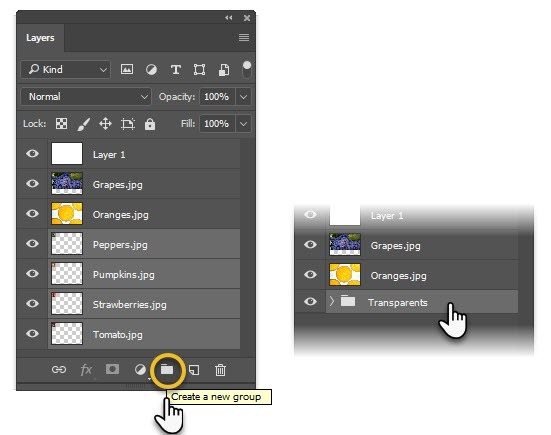
Samuti saate luua tühja rühma ja lohistada kihid kausta ükshaaval või mitu korraga. Sildige grupeeritud kaust nimega. Kõigi üksikute kihtide nägemiseks klõpsake kogu rühma laiendamiseks väikest noolt.
Rühmad aitavad teil kasutada mis tahes redigeerimise töövooge mitmel kihil koos. Saate lülitada grupeeritud kihtide nähtavuse ümber nagu üksikute kihtide puhul. Suur eelis on see, et saate maske rakendada kogu rühmale.
Photoshop võimaldab teil ka rühmi üksteise sees pesastada ja luua mitmetasandilise kaustastruktuuri, mis lihtsustab keerukate dokumentide haldamist. Kihtide rühma rühmast vabastamiseks paremklõpsake rühmal ja valige Rühmita.
3. Peida ühe klõpsuga mitu Photoshopi kihti
Teie pildifailil võib olla sadu kihte, kuid soovite näha ainult ühte kihti, ilma et teised seda segaksid. Te ei pea minema igasse kihti ega kihtide rühma ja nähtavus välja lülitama. Kõigi peale ühe kihi kiireks väljalülitamiseks kasutage otsetee.
Vajutage alla Alt võti (Võimalus Macis) ja klõpsake silmaümbrusel selle kihi kõrval, mida soovite näha. Kõik muud kihid peidetakse automaatselt.
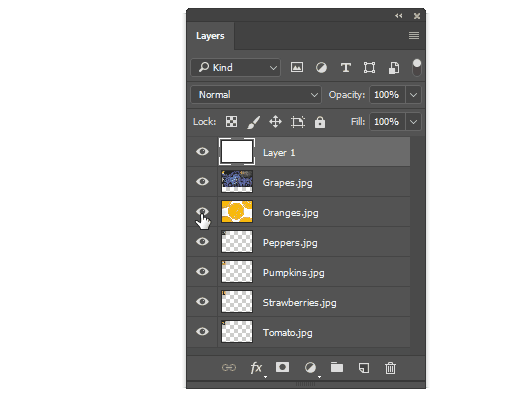
Vajutage klahvi Alt alla ja klõpsake uuesti silma peal, et need kõik uuesti nähtavaks tehtaks.
Kas soovite saada heaks fotograafiks? Alustage kihtidega isegi kui a fotograafia ja Photoshopi algaja 10 must-know sissejuhatavat Photoshop-oskust algajatele fotograafideleSelles juhendis vaatleme mõnda Photoshopi funktsiooni, millesse saate otse sukelduda, isegi kui teil on vähe fototöötluskogemusi või puuduvad need üldse. Loe rohkem .
Kas olete välja mõelnud kihtide põhiidee? Millistest teistest aja säästmise Photoshopi kihi otsetetest teate?
Saikat Basu on Interneti, Windowsi ja produktiivsuse asedirektor. Pärast MBA ja kümneaastase turundusalase karjääri eemaldamist on ta nüüd kirglik aidata teistel oma jutuvestmisoskust parandada. Ta otsib puuduvat Oxfordi koma ja vihkab halbu ekraanipilte. Kuid fotograafia, Photoshop ja produktiivsuse ideed rahustavad tema hinge.